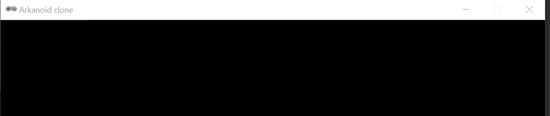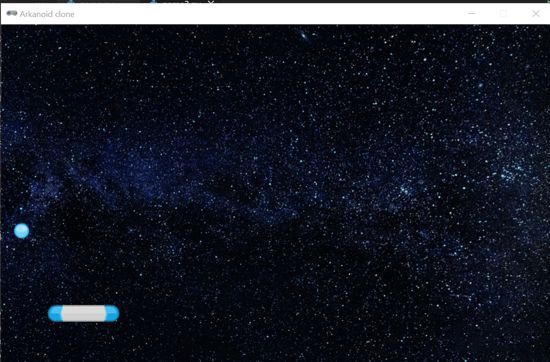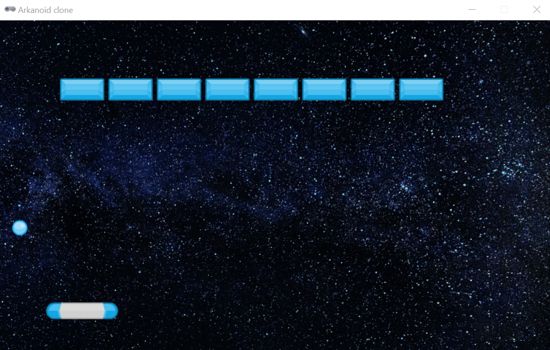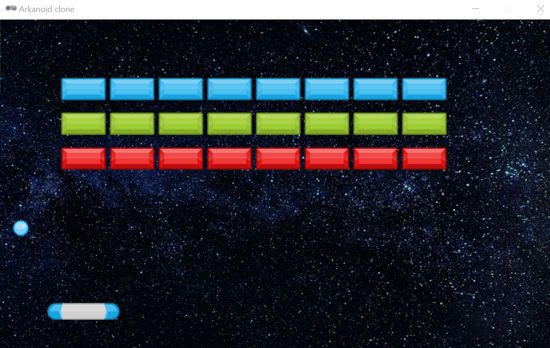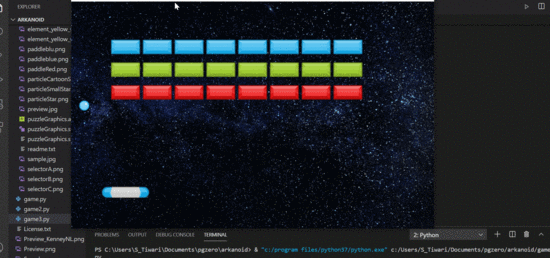Python游戏开发,pgzrun模块,Python实现阿肯色克隆人游戏
前言
利用Python实现Python和PyGameZero编写阿卡尼类(Outout)的克隆,废话不多说。
让我们愉快地开始吧~
开发工具
**Python版本:**3.6.4
相关模块:
pgzrun模块;
以及一些Python自带的模块。
环境搭建
安装Python并添加到环境变量,pip安装需要的相关模块即可。
游戏实现
安装游戏零:
pip install pgzero
我们要做的第一件事是打开一个空窗口:
import pgzrun
TITLE = "Arkanoid clone"
WIDTH = 800
HEIGHT = 500
pgzrun.go()
我们进口游戏零。标题显示在窗口上的标题,其他两个变量定义宽度和高度。
Go()运行程序。
您将看到一个空白窗口
接下来,让我们展示一些街区。
在高度和宽度下面添加以下代码:
WIDTH = 800
HEIGHT = 500
paddle = Actor("paddleblue.png")
paddle.x = 120
paddle.y = 420
ball = Actor("ballblue.png")
ball.x = 30
ball.y = 300
演员是PyGames 0显示图像的方式。图像总是存储在影象文件夹位于与游戏脚本相同的位置。
➜ tree
.
├── game.py
└── images
├── ballblue.png
└── paddleblue.png
1 directory, 3 files
我们还设置了正在加载的图像的起始x和y位置:
paddle.x = 120
paddle.y = 420
这些值可以是任意的,我通过反复试验得到了上面的结果。
因此,我们将图像加载到内存中,但我们还没有显示它们。我们现在就解决这个问题。PgZero有一个内置的抽签() 函数,该函数在启动游戏时自动调用。还有一个更新函数,每秒调用60次,并在移动时更新屏幕。
更新VS绘图功能
更新和绘制函数是相似的–除非更新每秒调用60次,而只有在某些事情发生变化时才调用绘图。
没有硬和快速的规则,但我会使用更新的东西,很多变化,如键盘运动,球运动等,而背景图像可以在绘制。
画桨和球
现在,我们将只在屏幕上绘图,并将UPDATE保留为空
def draw():
paddle.draw()
ball.draw()
def update():
pass
更换背景
让我们更新绘图功能:
def draw():
screen.blit("background.png", (0,0))
paddle.draw()
ball.draw()
背景是一个文件Background.png在……里面影象。这个布利特() 函数将我们的图像绘制到屏幕上。(0,0)表示从x=0y=0开始。我们将在下面讨论更多关于PyameZero坐标系的内容。
布置栏杆
接下来,我们要列出我们的球将击中的所有顶部的栏杆。
在我们的目录中有一些条形图,我们将使用它们。首先,布局1栏:
bar = Actor("element_blue_rectangle_glossy.png")
bar.x=120
bar.y=100
def draw():
bar.draw()
很明显,一次只放一个酒吧是很痛苦的。让我们使用一个for循环来放置多个。
def draw():
bar_x = 120
bar_y = 100
for i in range(8):
bar = Actor("element_blue_rectangle_glossy.png")
bar.x = bar_x
bar.y = bar_y
bar.draw()
bar_x += 70
我们创建了开始的x和y变量-棒x初始化为120和棒Y初始化为100
我们绕8圈。为什么是8?因为这就是我们能舒服地坐在屏幕上的酒吧。
对于每个循环,我们创建一个Actor并初始化它的x和y,并将其绘制到屏幕上。然后我们会:
bar_x += 70
使下一个条形图向左移动70个像素。再一次,我通过反复试验找到了70个。尝试更改值,然后看到条形图重叠或相距太远。
运行代码
好的。现在我们也要把其他的酒吧都布置好。我计划有三排不同颜色的。
我要做的第一件事是将上面的代码解压缩到一个函数中:
def draw():
screen.blit("background.png", (0,0))
paddle.draw()
ball.draw()
place_blue_bars()
def place_blue_bars():
bar_x = 120
bar_y = 100
for i in range(8):
bar = Actor("element_blue_rectangle_glossy.png")
bar.x = bar_x
bar.y = bar_y
bar.draw()
bar_x += 70
我所做的就是将代码解压缩成一个函数放置蓝条()
现在,我可以创建更多的函数Create_red_bar() 等 , 但我相信我们可以做得更聪明。所以我将有一个一般的函数Place_bar():
def place_bars(x,y,image):
我们还将创建另一个全局变量。条形表=[] 在顶部,我们将用这个来检查要显示的条子,以及球击中后要移除的条子。
我们将传递第一个条形的起始x和y,加上我们想要使用的图像。最后的职能是:
def place_bars(x,y,image):
bar_x = x
bar_y = y
for i in range(8):
bar = Actor(image)
bar.x = bar_x
bar.y = bar_y
bar_x += 70
bars_list.append(bar)
唯一的变化是我们初始化了x,y和输入的图像。
我们将在游戏主代码开始之前调用这个函数。Pgzero.run()
coloured_box_list = ["element_blue_rectangle_glossy.png", "element_green_rectangle_glossy.png","element_red_rectangle_glossy.png"]
x = 120
y = 100
我们有一个包含3幅图像的列表,我们初始化了x和y值。然后我们循环遍历我们的列表:
for coloured_box in coloured_box_list:
place_bars(x, y, coloured_box)
y += 50
我们需要做一个Y+=50在每个循环中,否则,条子将放置在彼此的顶部。
最后代码:
coloured_box_list =
["element_blue_rectangle_glossy.png",
"element_green_rectangle_glossy.png",
"element_red_rectangle_glossy.png"]
x = 120
y = 100
for coloured_box in coloured_box_list:
place_bars(x, y, coloured_box)
y += 50
还有一件事要做。我们正在创建我们的酒吧,但没有显示它们。更新绘图功能:
def draw()
for bar in bars_list:
bar.draw()
我们有漂亮的布局。我们现在可以开始研究逻辑了。
添加球物理和处理用户输入
移动桨
让我们从移动我们的桨开始。这是相当容易的,在游戏零-你可以直接检查键盘事件。让我们更新我们的更新() 职能:
def update():
if keyboard.left:
paddle.x = paddle.x - 5
if keyboard.right:
paddle.x = paddle.x + 5
如果键盘左检查左键是否按下,如果是,则将桨的x位置更改为-5(即向左移动5个像素)。正确的钥匙也是一样。
为什么我要选择5个像素?在移动太快/太慢之间找到平衡。尝试将值更改为1和10,看看会发生什么。
按左右键-你现在可以移动桨了。
移动球
记住,内置的UPDATE()方法每秒调用60次。因此,任何游戏逻辑,如移动球,检查碰撞等都会出现在这里。
我们将创建一个名为更新球() 我们会从更新() .
def update():
update_ball()
def update_ball():
ball.x -= 1
ball.y -= 1
我们要改变球的x和y位置。
关于PYGERO零坐标系的一点看法
屏幕左上角为0,0;即x=0,y=0。
当你往右走,x就会增加。
当你下去的时候,y会增加。
所以向左移动,减小x。向右移动,增加x。
下去,增加你。向上,减少你。
考虑到这一点:
Ball.x-=1向左移动球(as-1=左,+1=右)
Ball.y-=1将球向上移动(as-1=向上,+1=向下)
所以在开始的时候,球会向上和左边移动。这只是一个随机的决定-你可以很容易地选择下来和正确的。但我会坚持下去,现在,我可以给你们看一个问题
球飞离了屏幕!哈!
我们需要增加检查,这样如果它撞到墙上,它就会反弹回来。这是物理部分。
现在再加上那张支票。
首先,让我们为x和y的速度添加一个全局变量。将这些全局VAR添加到文件的顶部:
ball_x_speed = 1
ball_y_speed = 1
左/右和上/下的速度是1像素。您可以尝试增加这个数字,以使球跑得更快(从而增加难度),但我们将坚持1,因为它使测试变得容易。
让我们在函数中使用这个变量:
def update_ball():
global ball_x_speed, ball_y_speed
ball.x -= ball_x_speed
ball.y -= ball_y_speed
代码和以前一样,只是用变量替换了‘1’。我们现在把支票加起来。
if (ball.x >= WIDTH) or (ball.x <=0):
ball_x_speed *= -1
如果x超过我们为游戏定义的最大宽度(即超出屏幕的右侧),或低于0(即超出屏幕的左边),那么:
ball_x_speed *= -1
这是什么意思?记住,每次更新的时候我们都是按球的速度前进的。首先,我们向上移动,然后离开。
在这里,我们把速度乘以-1。所以,如果球向左移动,它就会开始向右移动,反之亦然。
结果是,球一碰到边界,就会改变方向。
对于y轴,我们也可以这样做:
if (ball.y >= HEIGHT) or (ball.y <=0):
ball_y_speed *= -1
再一次,我们检查球是在屏幕上方还是下面。最后的职能是:
def update_ball():
global ball_x_speed, ball_y_speed
ball.x -= ball_x_speed
ball.y -= ball_y_speed
if (ball.x >= WIDTH) or (ball.x <=0):
ball_x_speed *= -1
if (ball.y >= HEIGHT) or (ball.y <=0):
ball_y_speed *= -1
让我们测试代码
太酷了,所以球会从墙上跳下来。但它仍然穿过街区。我们来解决这个问题。
在PyameZero中实现碰撞检测
在UPDATE函数中,我们添加此代码以检测冲突:
def update():
update_ball()
for bar in bars_list:
if ball.colliderect(bar):
bars_list.remove(bar)
让我们逐行检查代码。
我们绕着栏杆:
for bar in bars_list:
对于每个酒吧,我们检查球是否与之碰撞:
if ball.colliderect(bar):
对撞机()是一个内置的函数,它检查两个对象是否发生碰撞;在本例中,是球体和棒子。
如果它们发生碰撞,我们从列表中删除该条:
if ball.colliderect(bar):
bars_list.remove(bar)
记住,这些条是在抽签() 功能?
for bar in bars_list:
bar.draw()
如果我们从列表中删除该条,它将不再被绘制,从而从屏幕上消失。
好的,那很好,但是球像刀子一样穿过块。这不是我们想要的。我们想让球在击中盖子时反弹。
幸运的是,有一个简单的解决方案:
for bar in bars_list:
if ball.colliderect(bar):
bars_list.remove(bar)
ball_y_speed *= -1 # ==> this is the new code
最后一行是新代码–我们改变了球的y方向–所以如果它上升了,它就会开始下降。
我还想做一件事。在真正的阿肯色州,当球击中块或桨,它可以左或右,模拟现实世界弹球样的“物理”。是的,这并不完美,但它给比赛增添了一些乐趣,因为你不知道球会去哪里。
我将为此添加代码:
# randomly move ball left or right on hit
rand = random.randint(0,1)
if rand:
ball_move_x *= -1
当球击中一个街区,我们将随机,大约50%的时间,改变方向。所以如果球向右,它可能会开始向左移动。
我们还有最后一件事要做。
把球从我们的桨上弹下来
我将分享代码–你现在应该能够理解它了:
if paddle.colliderect(ball):
ball_y_speed *= -1
# randomly move ball left or right on hit
rand = random.randint(0,1)
if rand:
ball_x_speed *= -1
再次,我们检查球是否与桨碰撞,如果是,改变它的y方向。随机改变x方向。
你现在应该可以玩这个游戏了
注意点要牢记以下几点
1、代码中有一个很大的错误–如果它落在桨下,游戏就会继续进行。实际上,你永远不会输!
你需要改变逻辑,这样如果球落在桨下,游戏就结束了。在下一个例子中,我们将看到如何在屏幕上创建一个游戏,现在只需将其打印到控制台即可。
2、试着增加分数–所以每次你碰到一个街区,你就能得到1分。同样,只需将得分打印到控制台即可。
对于加分,对于不同颜色的块有不同的分数。提示:您需要将块存储在不同的列表中,这样您就可以根据您点击的颜色来检查分数。